O CapCut é uma das ferramentas de edição de vídeo mais populares que existem. Se você é novo no CapCut e não sabe como ampliar no CapCut, você veio ao lugar certo. Este artigo se concentrará em como aplicar o efeito de ampliação no CapCut, esteja você usando a versão para computador, o CapCut online ou o celular. Vamos lá!
Neste artigo
Como ampliar no CapCut para PC?
Se você quiser ampliar no CapCut usando um computador, seja Windows ou Mac, certifique-se de tê-lo baixado e instalado.
Abra um novo projeto e adicione um vídeo à linha do tempo quando ele estiver em execução. Depois, siga os passos.
- Selecione o vídeo na linha do tempo clicando nele uma vez.
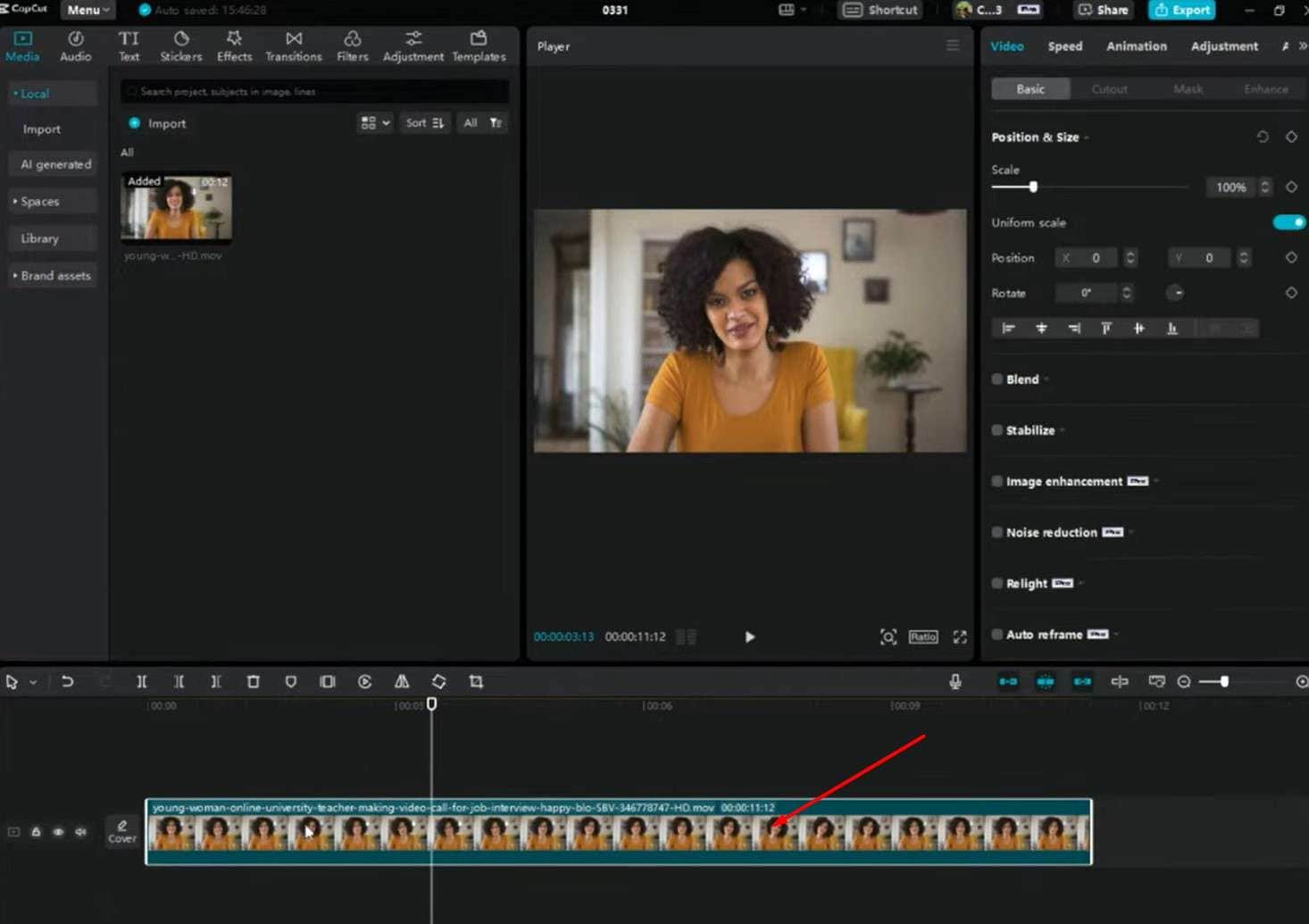
- Mova o cursor de reprodução para o início do vídeo e adicione o primeiro quadro-chave. Você notará o botão de quadro-chave (losango) em Vídeo > Básico. Dê uma olhada na captura de tela para ver exatamente onde ela está.
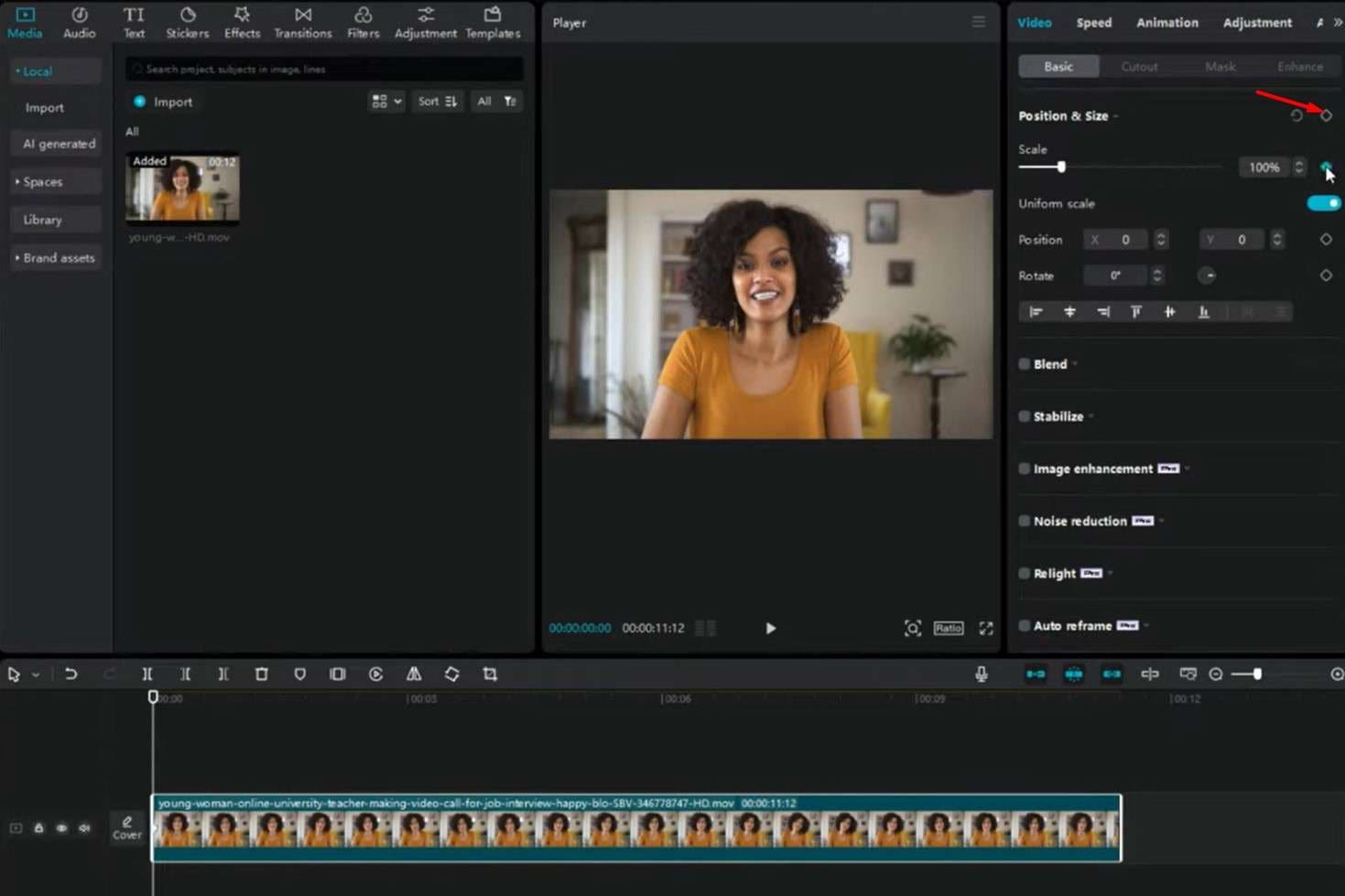
- Mova o cursor de reprodução para a direita por quantos quadros quiser e adicione outro quadro-chave. Desta vez, certifique-se de ajustar o controle deslizante Escala e aumentar a ampliação.
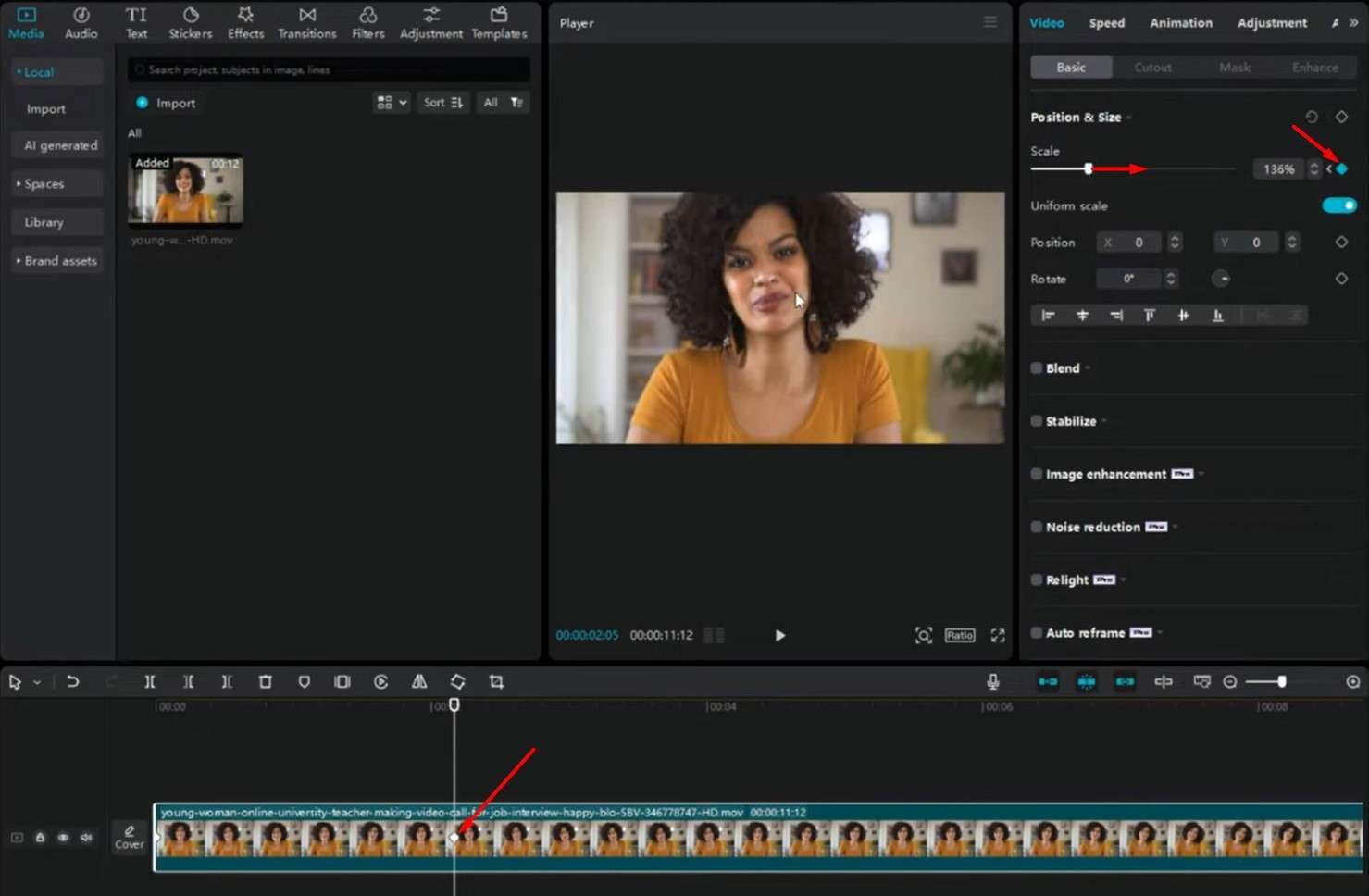
- Agora você sabe como ampliar usando o CapCut. Se quiser afastar, mova o cursor de reprodução mais para a direita e adicione outro quadro-chave, mas, desta vez, mova o controle deslizante Escala para a esquerda. Consulte a captura de tela se estiver com problemas.
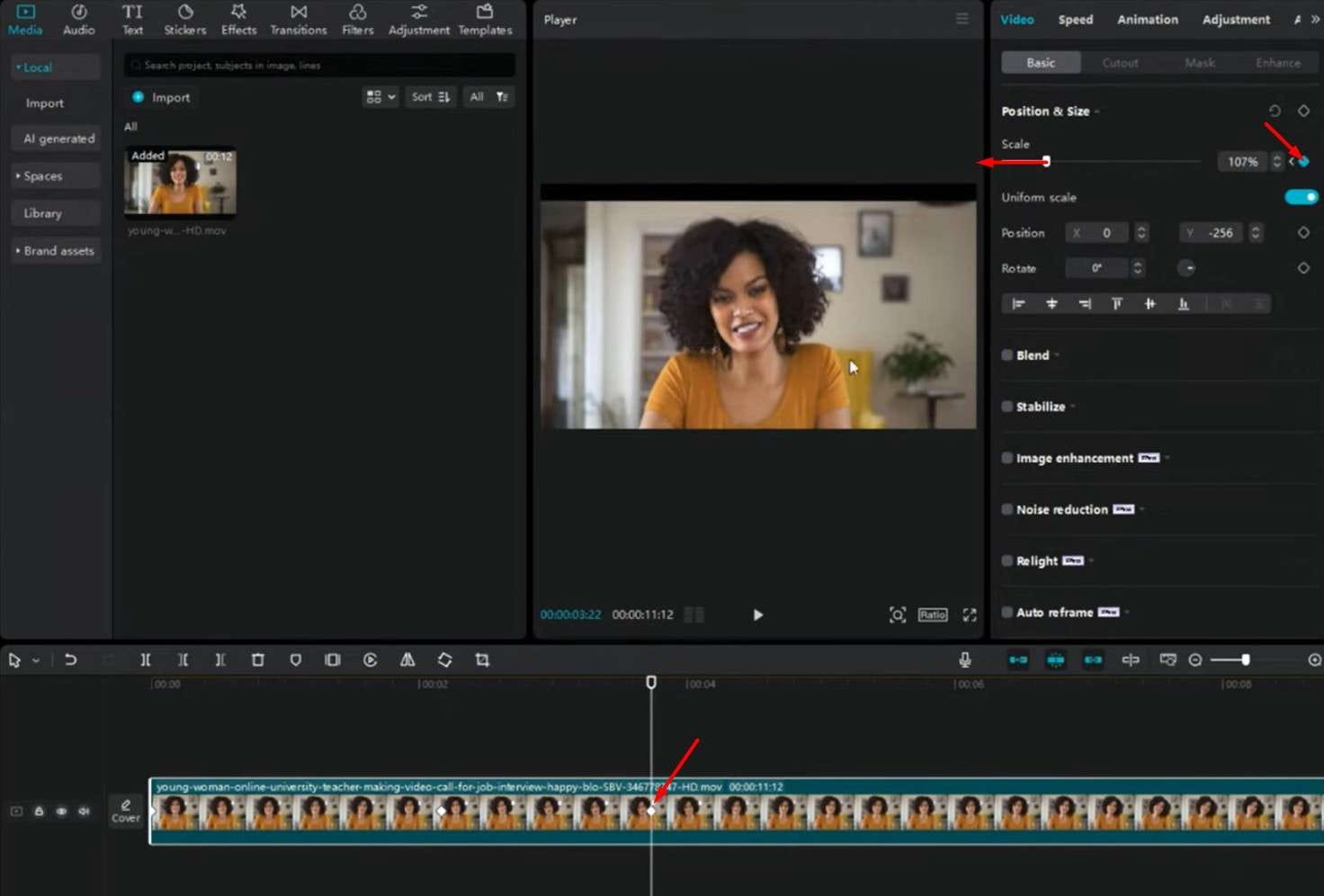
É assim que acontece em computadores e portáteis. Continue lendo para aprender como criar o efeito de Ampliação usando a versão online do CapCut.
Como ampliar um vídeo usando a versão online do CapCut?
Se você quiser aprender a usar o efeito de Ampliação no CapCut usando a versão móvel, primeiro você precisa iniciar sessão ou criar sua conta no site oficial do CapCut. Quando entrar, siga os passos abaixo.
- Clique no botão verde + Criar Novo. Em seguida, selecione a opção Tela em Branco para vídeos.
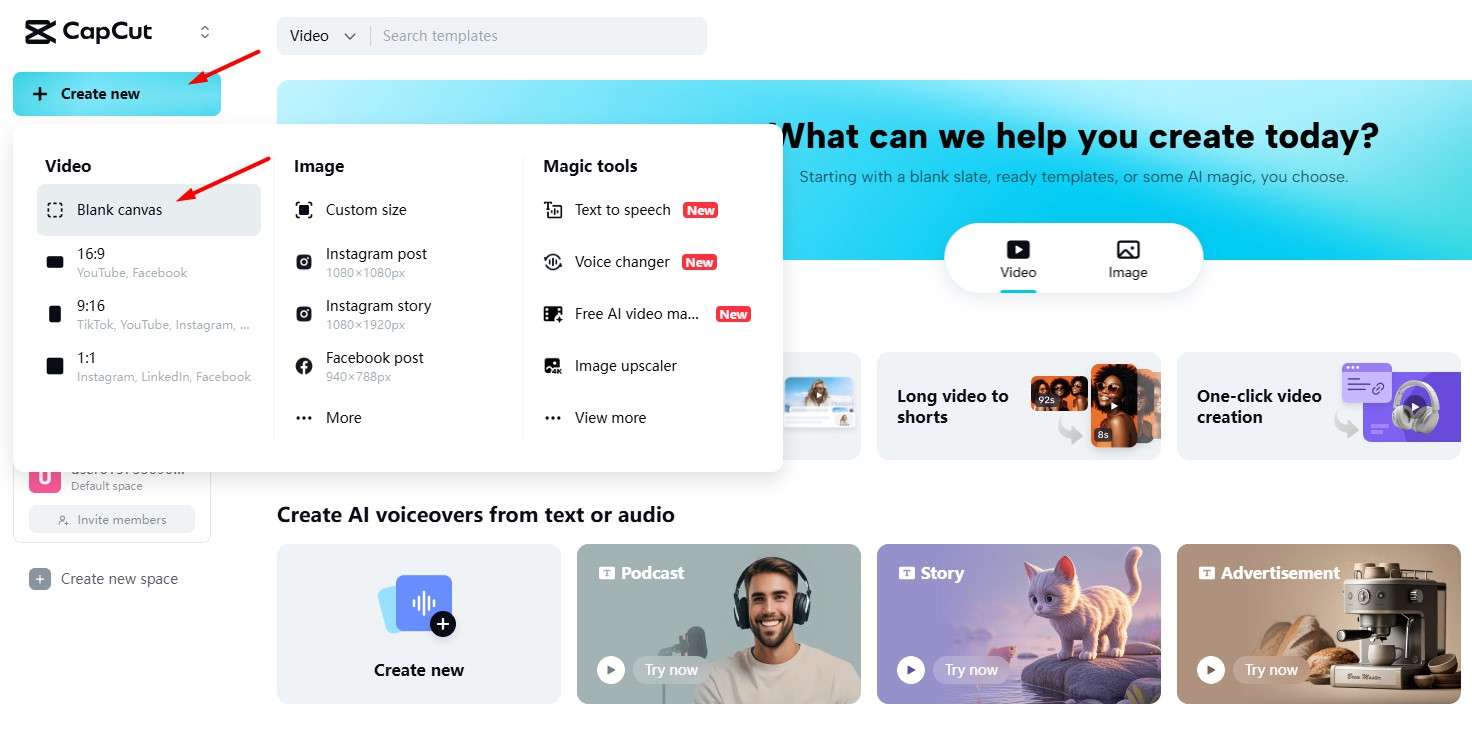
- Clique no botão + e selecione um arquivo de vídeo do seu disco rígido para carregar no CapCut. Dependendo da velocidade da sua internet e do tamanho do vídeo, o carregamento pode demorar um pouco.
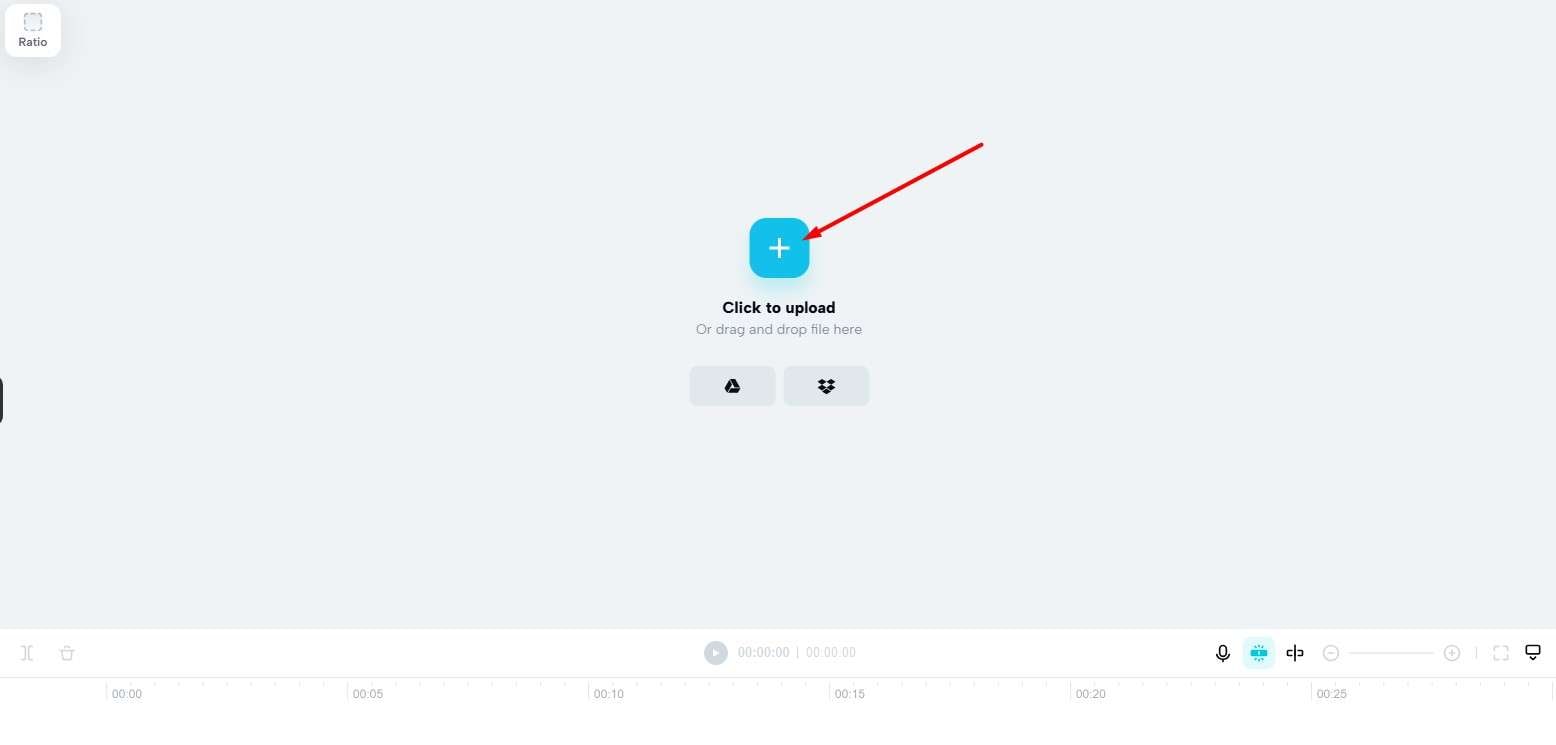
- Em seguida, na extrema esquerda da tela, encontre a aba Efeitos e procure por Ampliar na barra de pesquisa. Dê uma olhada nas opções fornecidas, escolha algo que você goste e arraste para a linha do tempo.
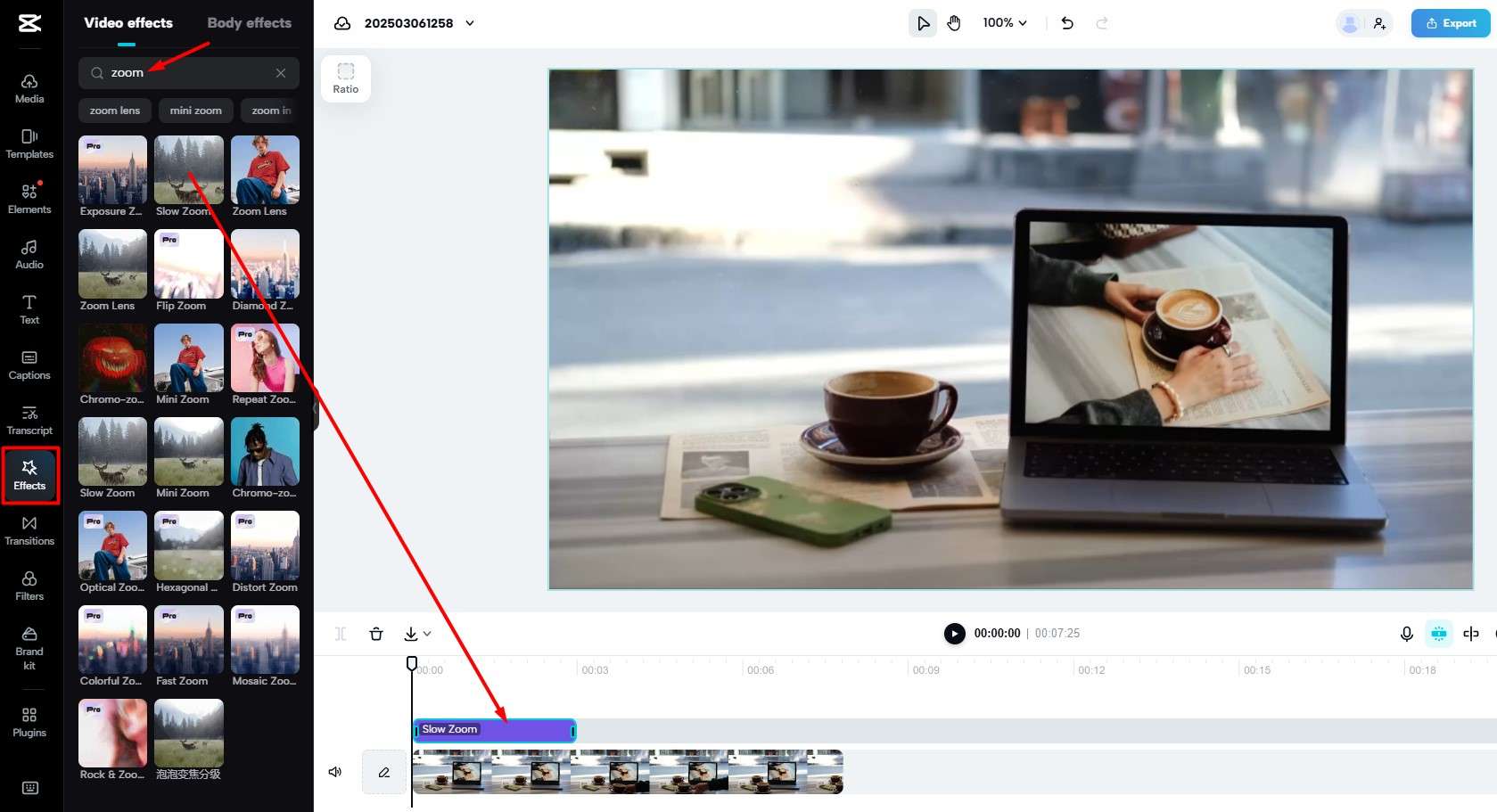
É assim que se faz online. Há uma terceira opção para explorar aqui, que seria usar a versão móvel do CapCut para ampliar o vídeo.
Como fazer vídeos ampliarem usando o CapCut para Celular?
O aplicativo móvel do CapCut é uma maneira bacana de editar vídeos em qualquer lugar. Para adicionar um efeito de ampliação no aplicativo CapCut, abra o aplicativo, adicione um vídeo ao projeto e siga os passos abaixo.
- Toque em Efeitos na parte inferior da tela.
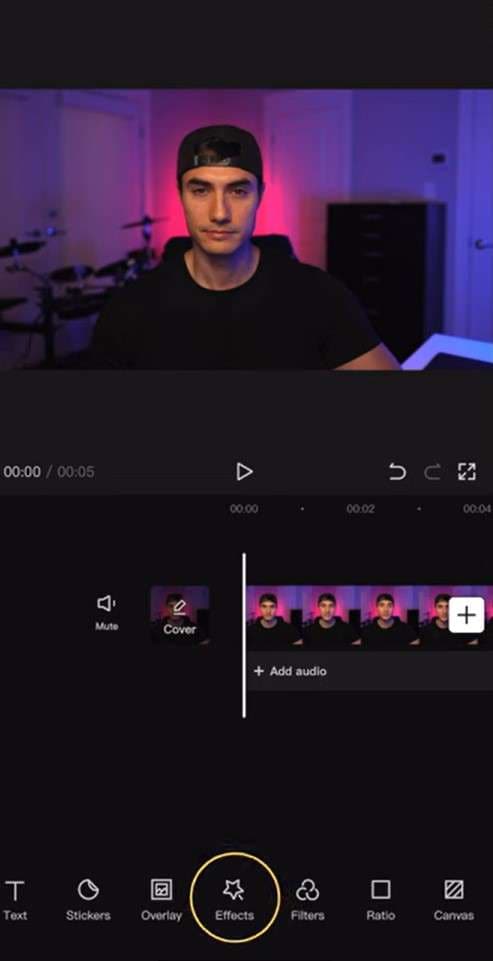
- Agora, toque em Efeitos de Vídeo.
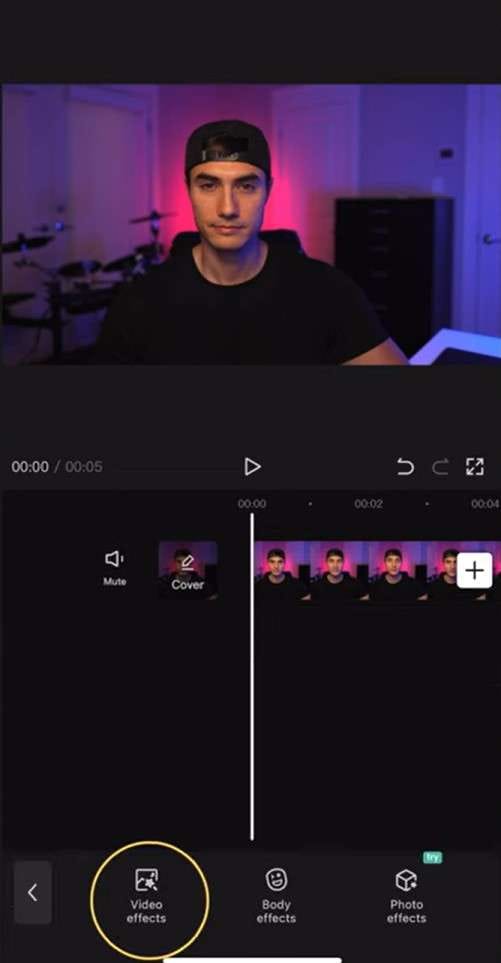
- Encontre a aba Lente no painel de efeitos.
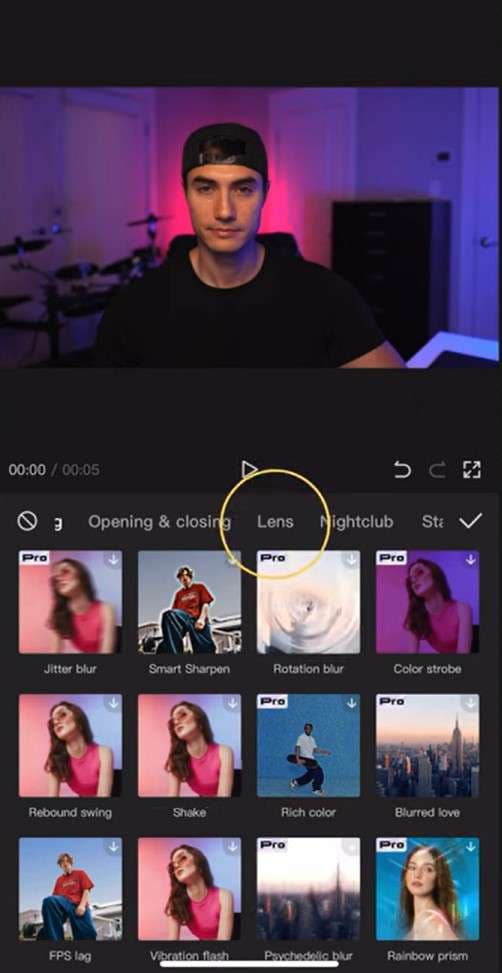
- Role para baixo e toque em Lente de Ampliação.
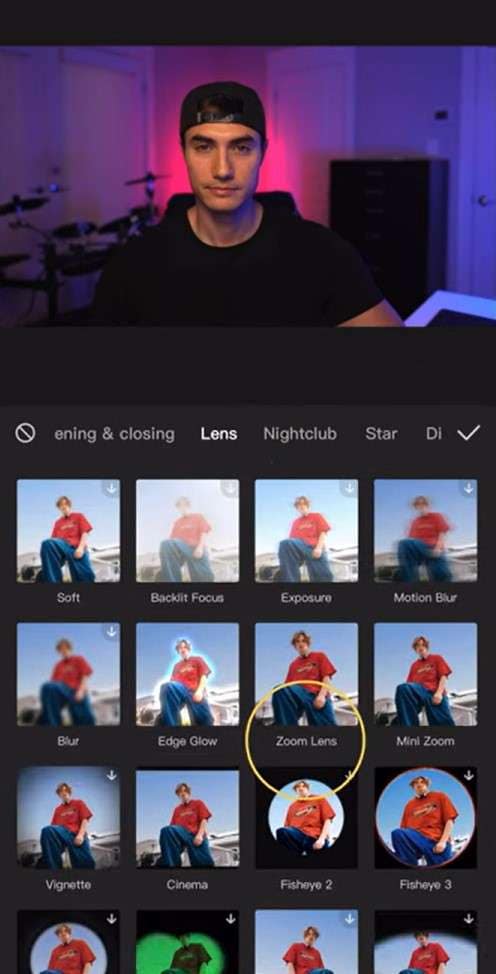
- Você pode ajustar a Velocidade do efeito de ampliação, bem como o Alcance para ajustar até onde o efeito de ampliação irá.
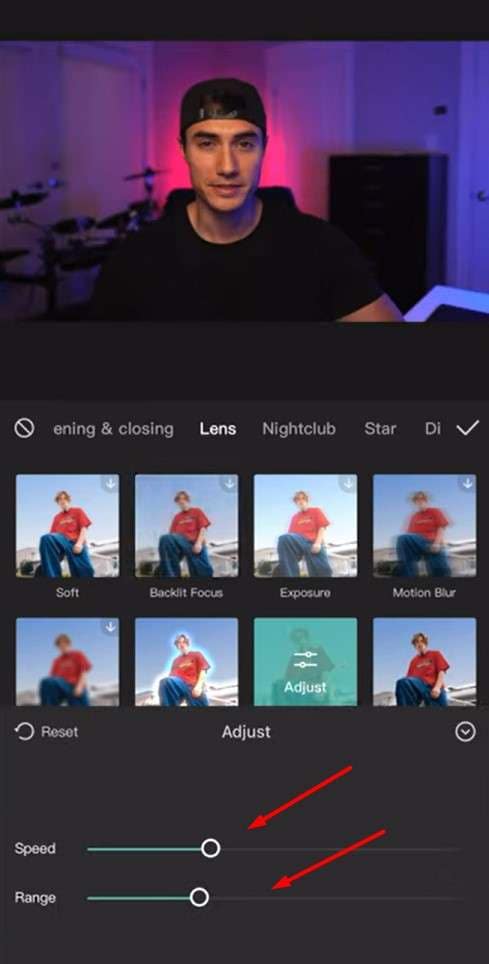
- Qualquer que seja o ajuste feito, o CapCut visualizará o efeito no leitor de vídeo. Quando estiver satisfeito com o resultado, toque na marca de seleção para confirmar suas alterações.
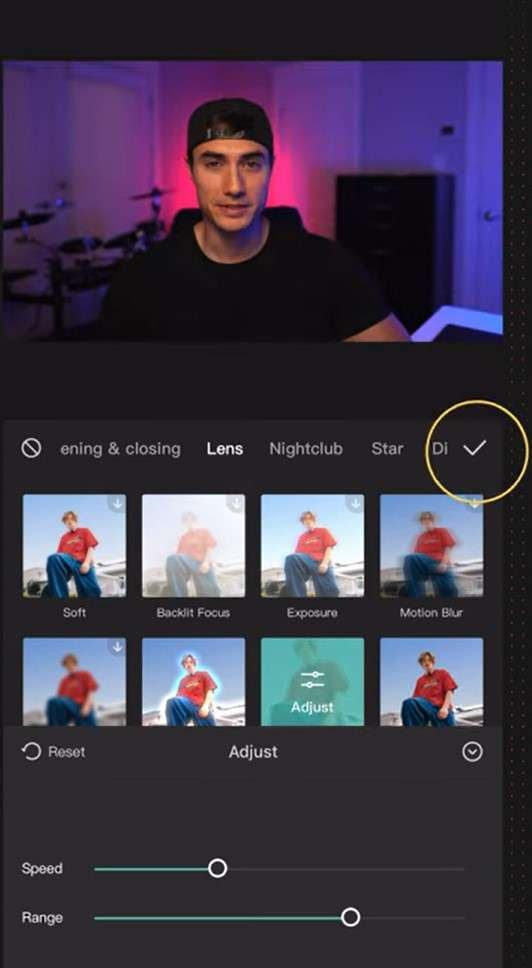
- O efeito Lente de Ampliação será adicionado à linha do tempo, e você poderá ajustar a duração do efeito, bem como sua posição, diretamente na linha do tempo.
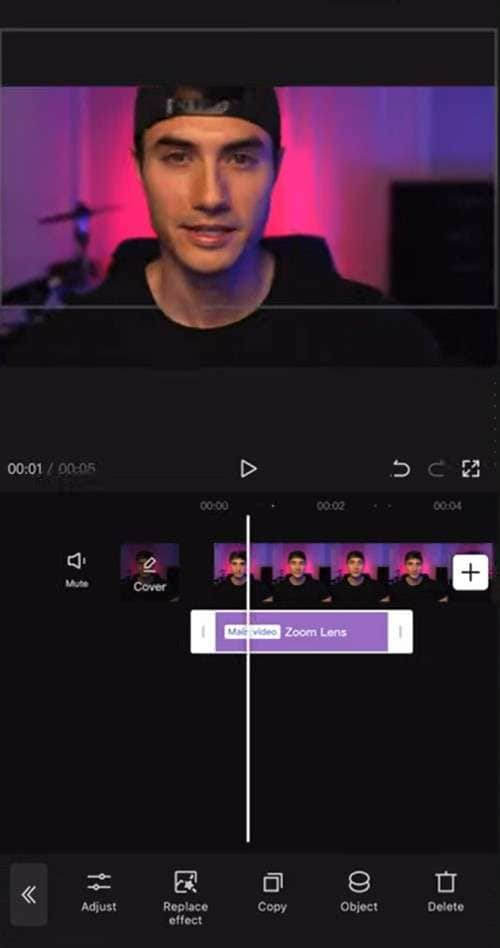
Muito bem! Você aprendeu a usar o efeito de ampliação no CapCut em computadores, dispositivos móveis e diretamente no seu navegador. Se você também estiver curioso sobre a melhor alternativa, leia a seção a seguir para saber mais.
Melhor alternativa ao CapCut para adicionar o efeito de ampliação aos vídeos
O Filmora é uma poderosa ferramenta de edição de vídeo desenvolvida pela Wondershare. Há uma versão para computador, bem como uma versão para Android e iOS. Além das ferramentas básicas de edição para cortar, dividir e aparar vídeos, o Filmora oferece uma extensa biblioteca com mais de 2,3 milhões de predefinições e modelos para efeitos, filtros, figurinhas, transições e muito mais.
Além de tudo isso, você pode explorar uma extensa biblioteca de recursos de IA para melhorar seu fluxo de trabalho e alcançar resultados surpreendentes muito rapidamente. Continuando com o tema deste artigo, vamos ver como o Filmora se sai em comparação com o CapCut quando você deseja adicionar o efeito de ampliação.
Quando você deve escolher o Filmora para ampliar vídeos?
Tanto o Filmora quanto o Capcut têm mais ou menos os mesmos recursos quando você deseja adicionar um efeito básico de ampliação. O que diferencia o Filmora é o fato de que ele oferece uma extensa biblioteca de efeitos de ampliação combinados. Algumas das opções mais notáveis são Ampliação Rotativa, Ampliação em Coração, Ampliação de Exposição, Rolar para Ampliar e muitas outras.
Vamos ver os passos para adicionar o efeito de ampliação no Filmora.
Como adicionar o efeito de ampliação em computadores?
- Abra o Filmora e clique em Novo Projeto.
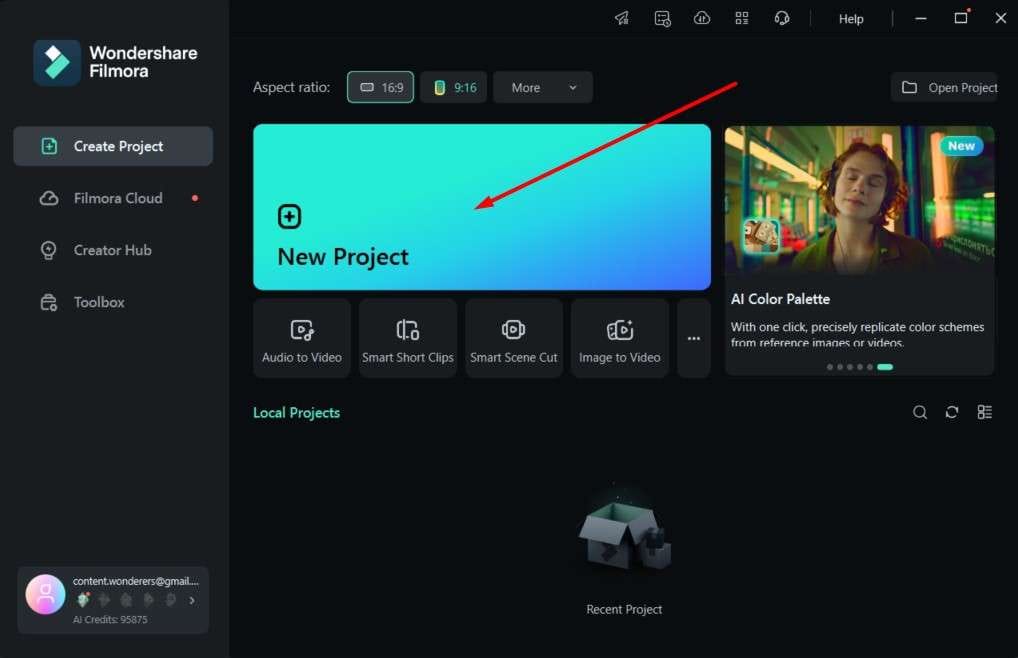
- Clique em qualquer lugar na área designada para importar seu vídeo. Ao clicar no botão Importar, você será solicitado a selecionar um vídeo do seu dispositivo.
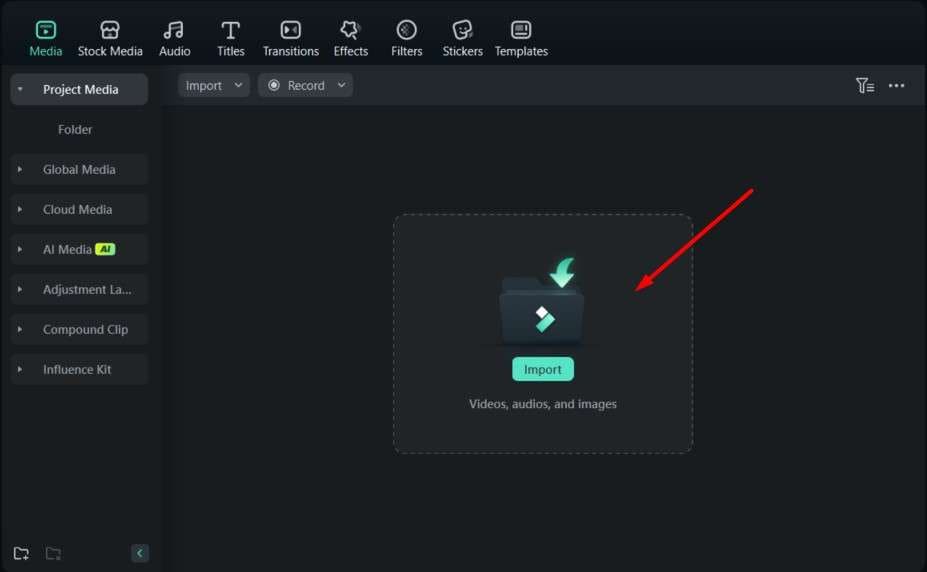
- O vídeo aparecerá na aba Mídia. Clique nele e arraste-o para a linha do tempo.
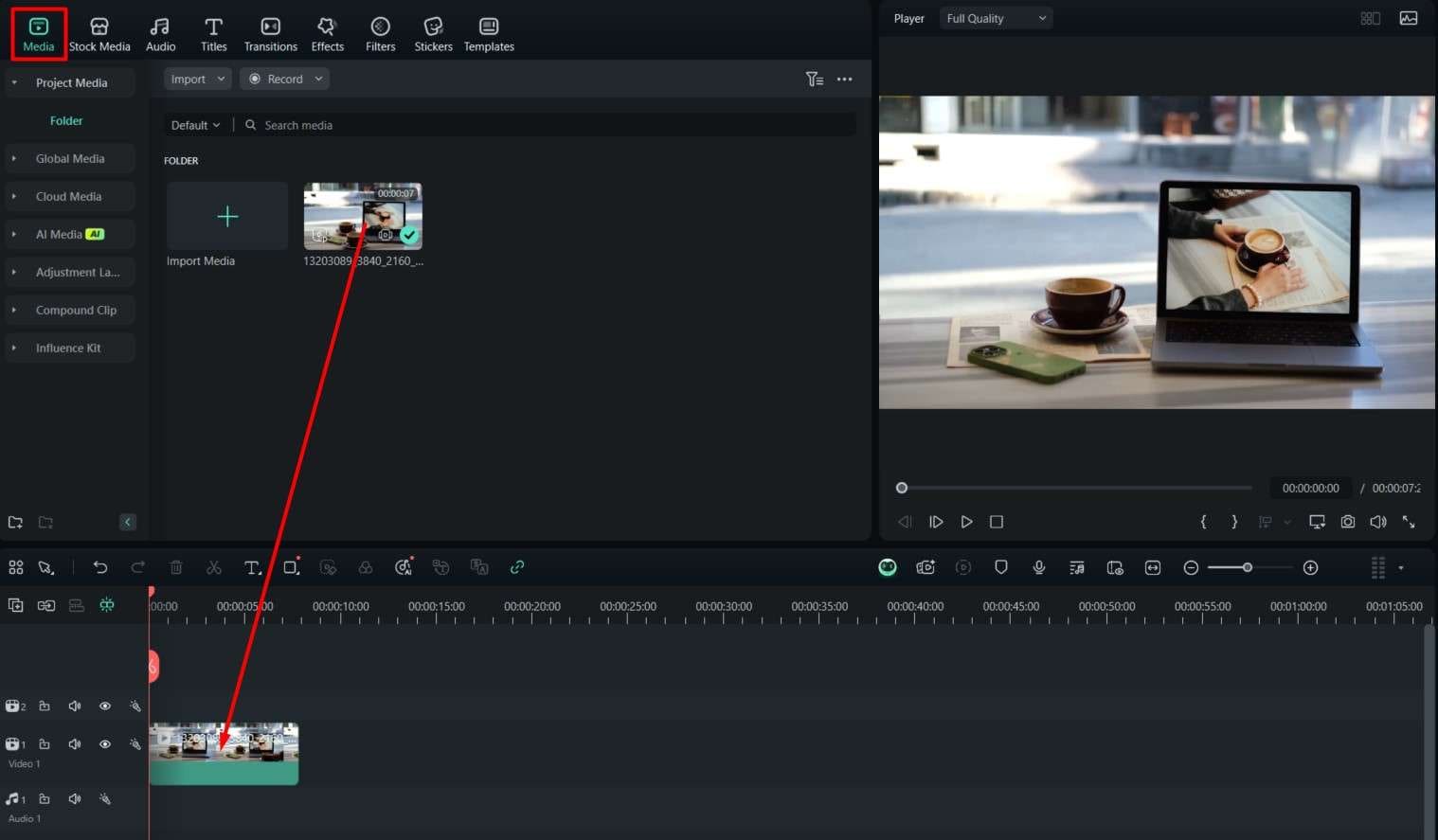
- Navegue até a aba Efeitos e, na Barra de Pesquisa, digite "Ampliar". Clique no efeito para pré-visualizar como ele fica no leitor de vídeo. Quando encontrar algo que goste, clique nele e arraste-o para a linha do tempo acima do vídeo que você arrastou no passo anterior.
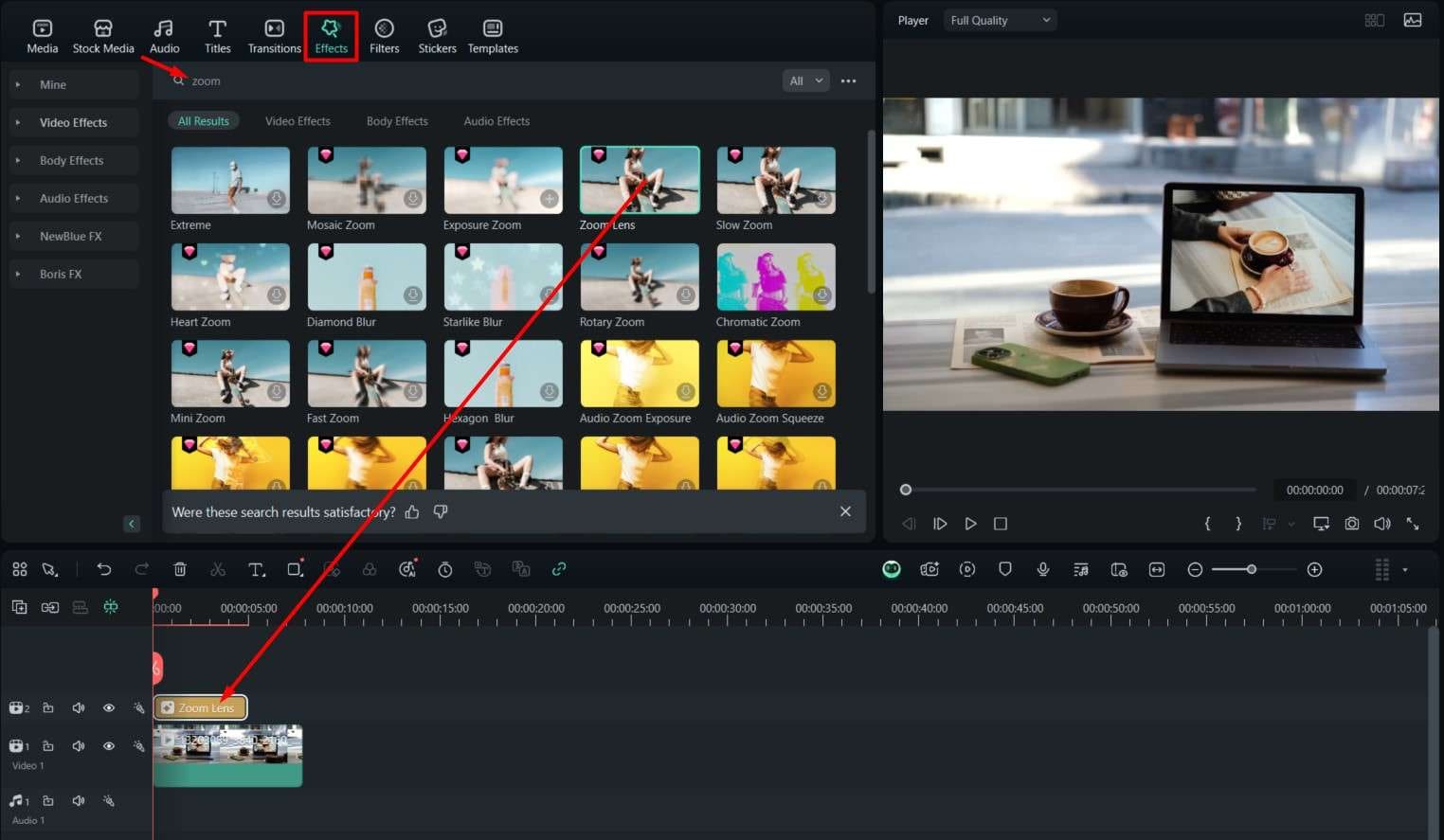
- Assim como no CapCut, você pode ajustar os controles deslizantes de Velocidade e Alcance até obter o efeito desejado.
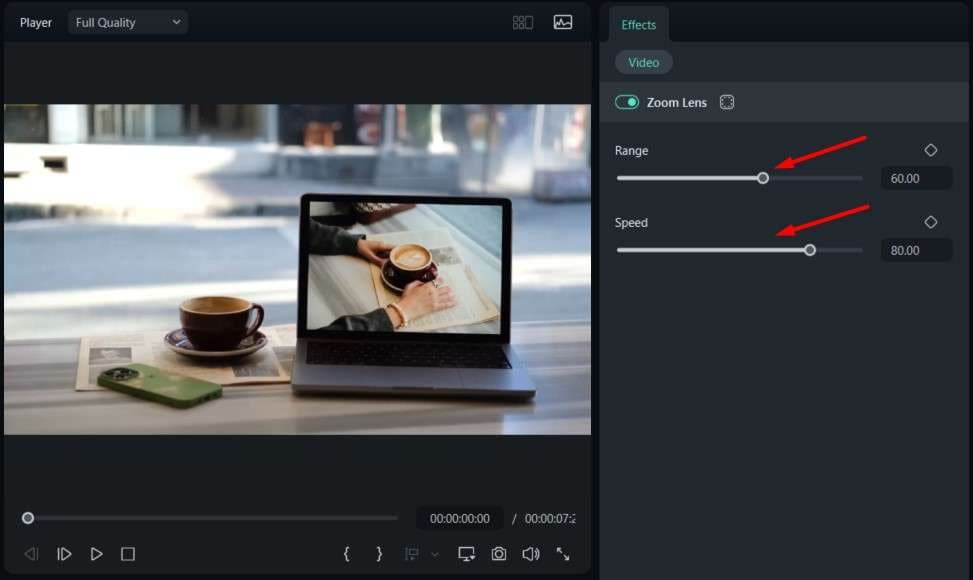
Como você pode ver, adicionar o efeito de Ampliação em computadores é muito mais intuitivo com o Filmora, e você tem várias opções para experimentar. Agora, vamos ver como fazer isso no seu celular.
Como adicionar o efeito de ampliação em celulares?
Filmora para Celular Filmora para Celular Filmora para Celular Filmora para Celular Filmora para Celular
Edite Vídeos no Seu Celular com 1 Clique!
- • Novos e poderosos recursos de IA.
- • Edição de vídeo fácil de usar para iniciantes.
- • Edição de vídeo com recursos completos para profissionais.

 4.5/5 Excelente
4.5/5 Excelente- Abra o aplicativo e toque em Novo Projeto. Em seguida, adicione um arquivo de vídeo onde você deseja adicionar o efeito de ampliação e importe-o para o projeto.
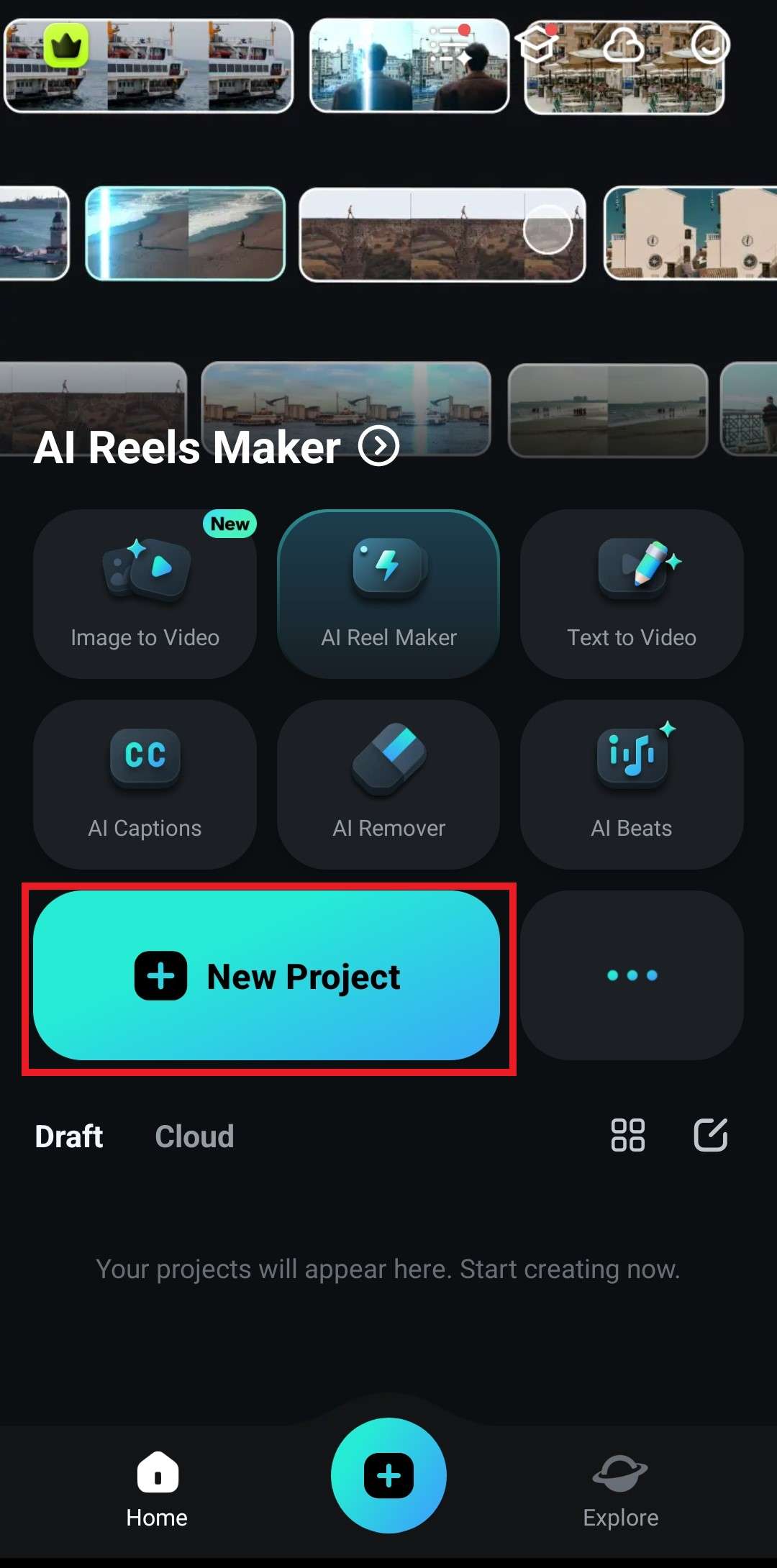
- No menu inferior, role para a direita até encontrar o cartão Efeito. Toque aqui.
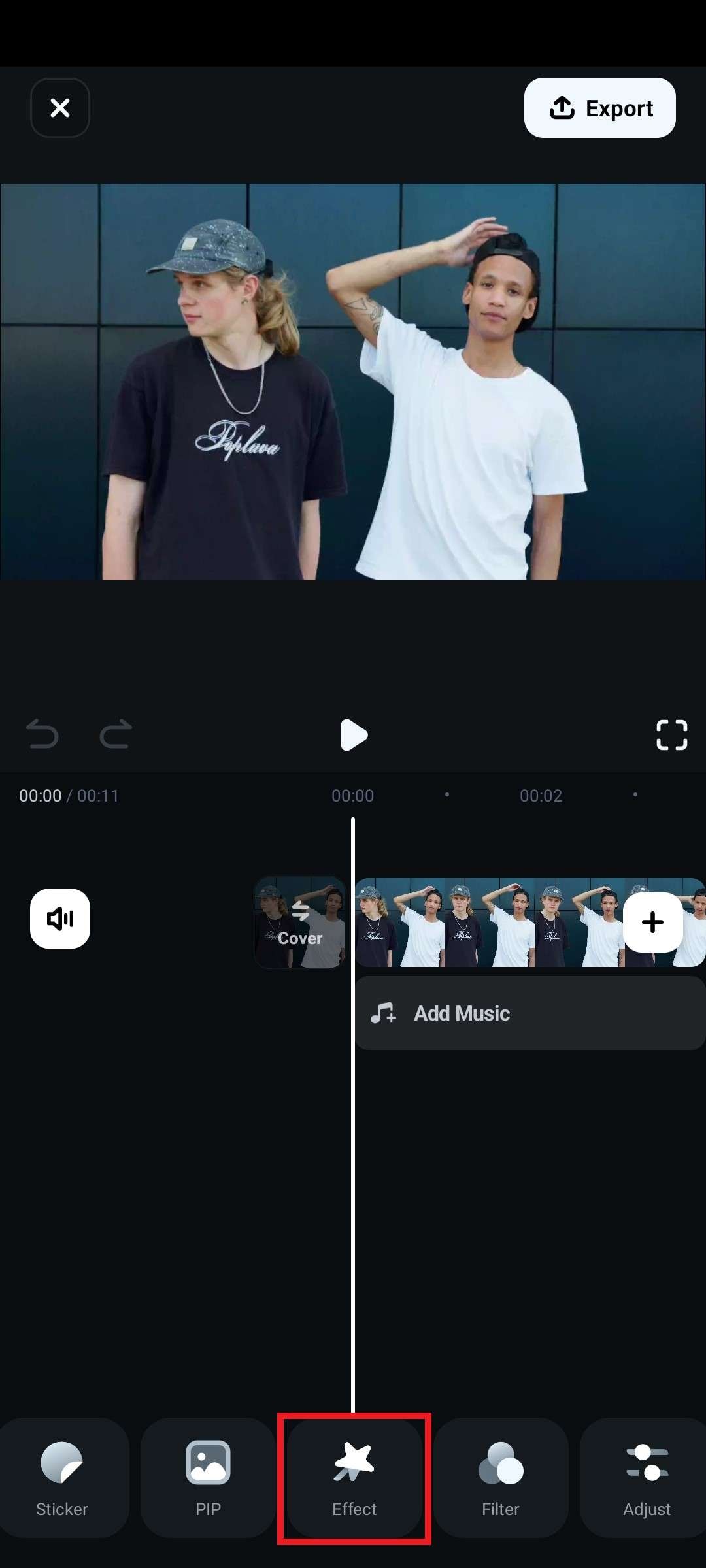
- No painel Efeito, procure por "Ampliar", escolha um efeito que combine com você e confirme as alterações quando terminar.
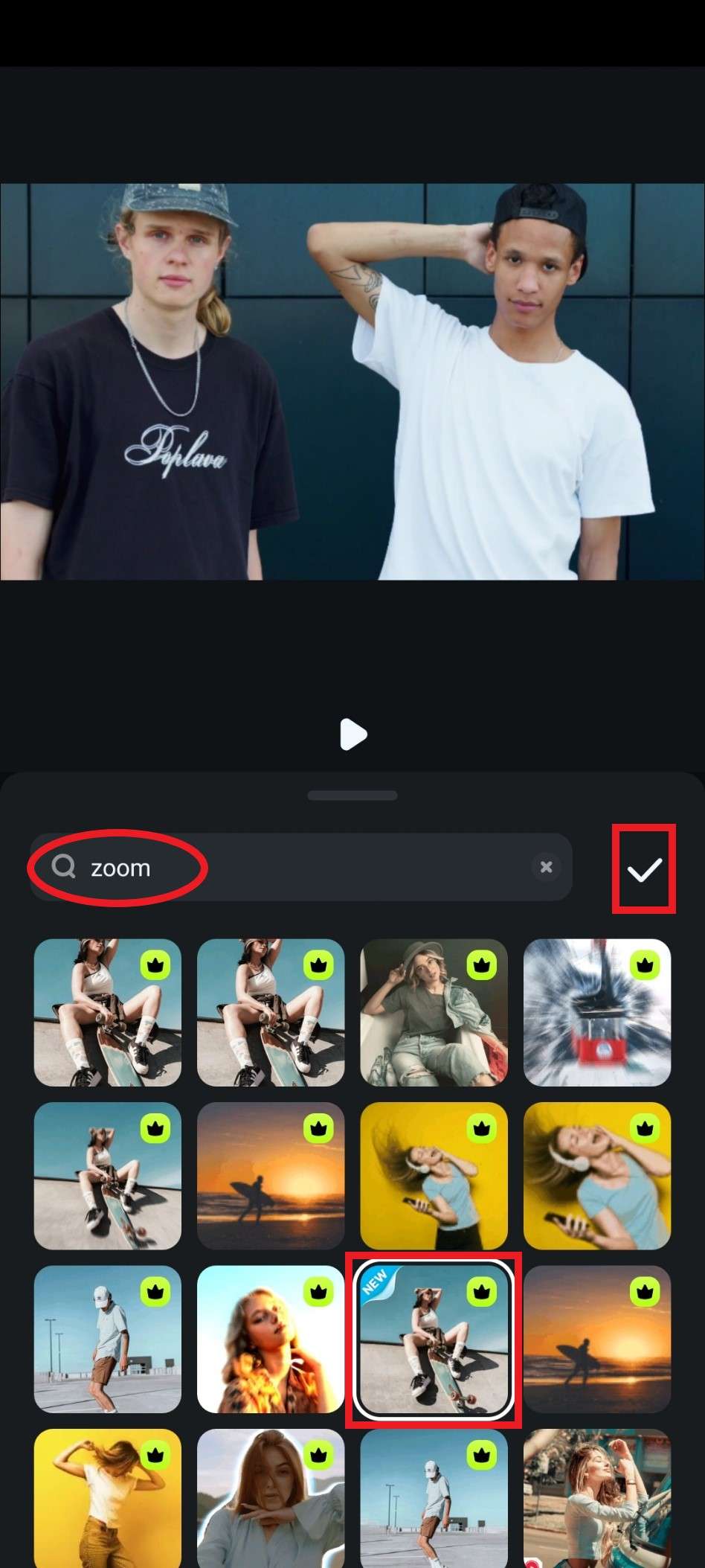
- O efeito Ampliar agora está na linha do tempo e você pode arrastá-lo para alterar sua posição ou alongá-lo para aumentar a duração.
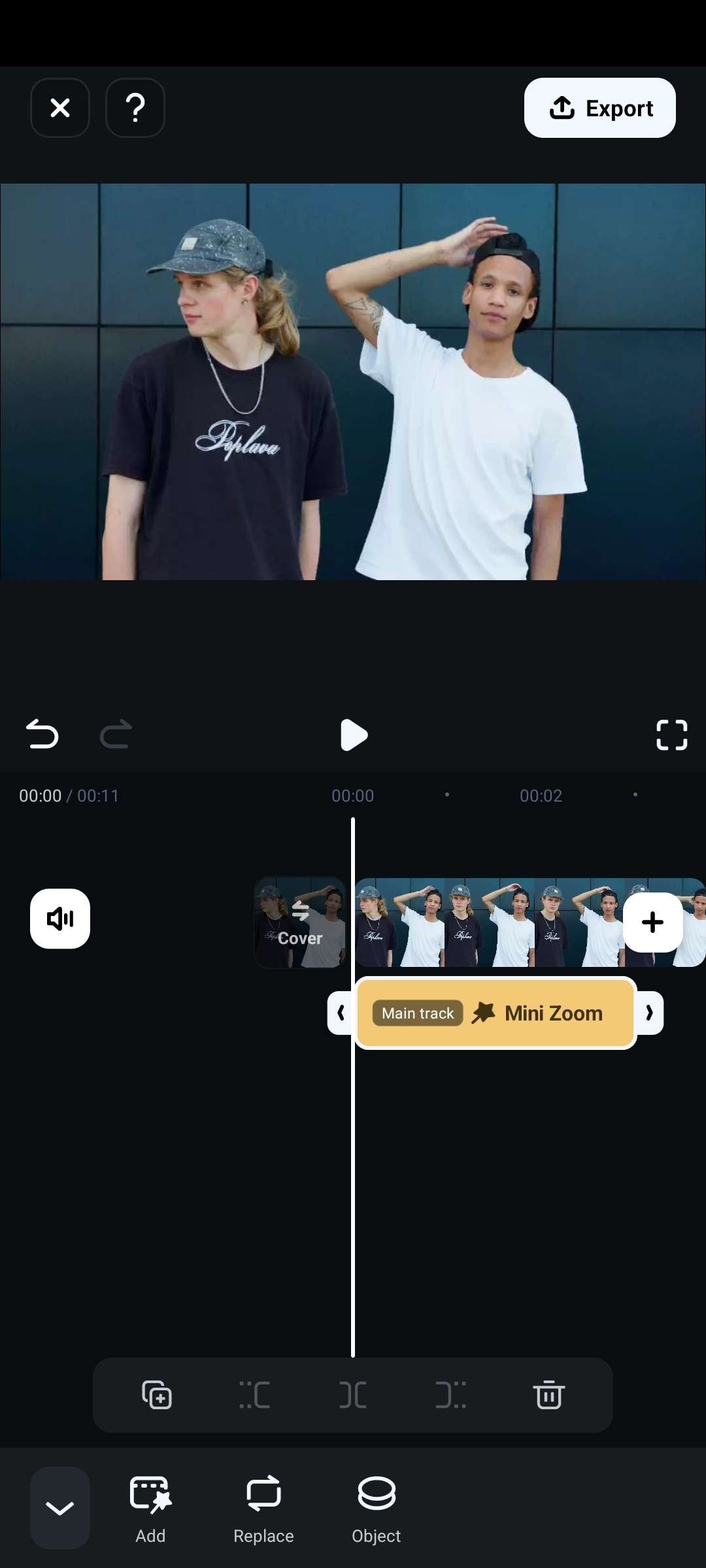
Conclusão
Este artigo mostra como ampliar no CapCut em computador, online e aplicativo. Também apresentamos uma solução alternativa para aplicar o efeito de ampliação aos seus vídeos e imagens. Basta baixar o Wondershare Filmora agora para explorar todos os efeitos de ampliação hoje mesmo!









